Woocommerce Varyasyonlu ürün nasıl eklenir?
Ürünleriniz için WooCommerce varyasyonlarını nasıl oluşturacağınız konusunda zorluk mu yaşıyorsunuz?
Ürün varyasyonları, belirli bir ürün için birden fazla seçenek görüntülemenize olanak tanır, böylece müşteriler istedikleri arasından seçim yapabilir. Bu özelliği kullanmanın birkaç püf noktası olsa da, sürece alıştıktan sonra, istediğiniz kadar varyasyon içeren ürünleri listelemek kolaylaşır.
WooCommerce varyasyonları ve özellikleri hakkında bir başlangıç
Bazen mağazanızda listelediğiniz bir ürün yalnızca bir türde gelir. Öte yandan, birçok ürün de çeşitli seçeneklerle gelebilir. Örneğin;
- Farklı renklerde ve/veya bedenlerde gelen giysiler.
- Çeşitli malzeme seçenekleri ile mobilya ve diğer ev eşyaları.
- Birden fazla tat, malzeme vb. içeren gıda maddeleri (örneğin bir restoran web sitesi için)
Çoğu mağaza, birden fazla çeşidi olan en az birkaç ürün sunar. Neyse ki WooCommerce, ürün sayfalarınıza pratik olarak seçenek eklemek oldukça kolaydır.
Bu sistem iki temel özellikten oluşur – ‘nitelikler’ ve ‘varyasyonlar’. İkisi genellikle karıştırılır, bu nedenle aralarındaki farkı netleştirmek önemlidir.
Nitelikler
Nitelikler , bir ürünün tanımlayıcılarıdır ve müşterilere ürünün boyutu, rengi, malzemesi vb. konularda temel bilgiler verir.
Örneğin, “mavi” ve “yün” özelliklerine sahip bir süveteriniz veya belirli bir ağırlık ve boyutlara sahip bir seyahat çantanız olabilir;
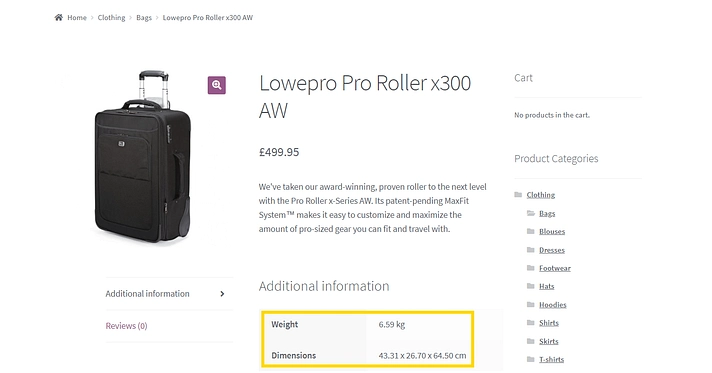
Bu bilgiler tamamen açıklama amaçlıdır. Ürün sayfasında listelenir, ancak müşteri tarafından değiştirilemez.
Varyasyonlar
Varyasyonlar ise müşterinin yapabileceği gerçek seçimlerdir. Örneğin, bir müşteri “mavi” ve “kırmızı” bir kazak arasında seçim yapabiliyorsa, bu bir varyasyondur.
İnsanların gerçekten farklı seçenekler seçmesine izin vermek istiyorsanız, varyasyonları da eklemeniz gerekir. Örneğin, müşterilere aynı gömleğin üç bedeni arasından seçim yapma seçeneği tanımlayabilirsiniz:
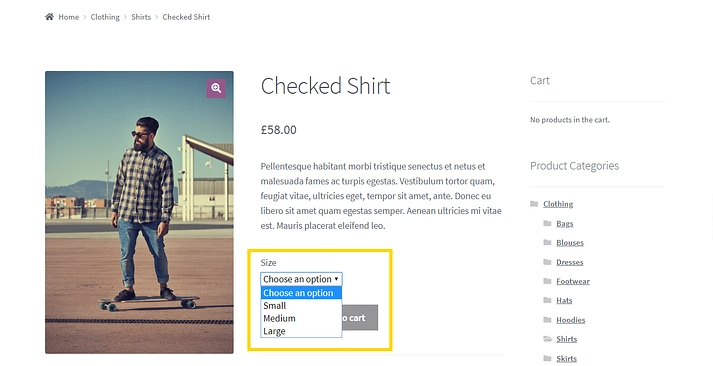
Nitelikler, yalnızca müşterilerinize ek bilgi sağlamak için değişiklik yapılmadan kullanılabilir. Ancak, WooCommerce varyasyonlarını kullanmak istiyorsanız, önce nitelikleri ayarlamanız gerekir. Bu biraz kafa karıştırıcı geliyorsa endişelenmeyin, size sürecin tam olarak nasıl çalıştığını anlatacağız.
1. WooCommerce ürünleriniz için özellikleri ayarlayın
WooCommerce varyasyon sistemi, niteliklere dayanır. Bu nedenle, kurmak istediğiniz herhangi bir varyasyon için önce karşılık gelen bir nitelik oluşturmanız gerekir.
Bunu yapmanın birkaç yolu var. Tek tek ürün sayfalarında nitelikler oluşturabilseniz de , bunları özel Ürünler > Nitelikler bölümünde ayarlamak daha sağlıklı ve kolay bir yoldur. Oluşturacağınız bir niteliği, dilediğiniz ürünün detayında kullanabilirsiniz.
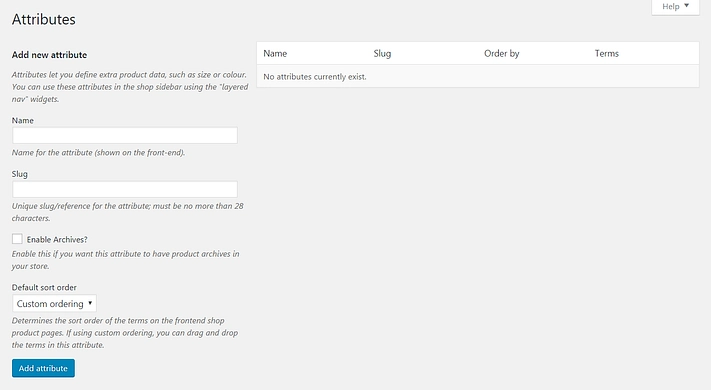
Burada yeni bir nitelik ekleyebilirsiniz. Örneğin, çeşitli renklerde giysiler sattığınızı varsayalım. Niteliğinize “Renk” adını verebilir ve ona istediğiniz kelimeyi atayabilirsiniz. (Kırmızı, mor, nefti yeşili, çivit mavisi vb.) Önemli olan, bunların açıklayıcı ve hatırlanması kolay olduklarından emin olmaktır.
Öznitelik ekle düğmesine bastığınızda, yeni özniteliğiniz sağdaki menüde görünecektir:
Şimdi, Koşulları yapılandır’ı seçin . Bu ekranda, özelliğin her sürümü için yeni bir giriş ekleyebilirsiniz – burada bu, giysi sattığınız her renk anlamına gelir. “Yeşil” ekleyelim:
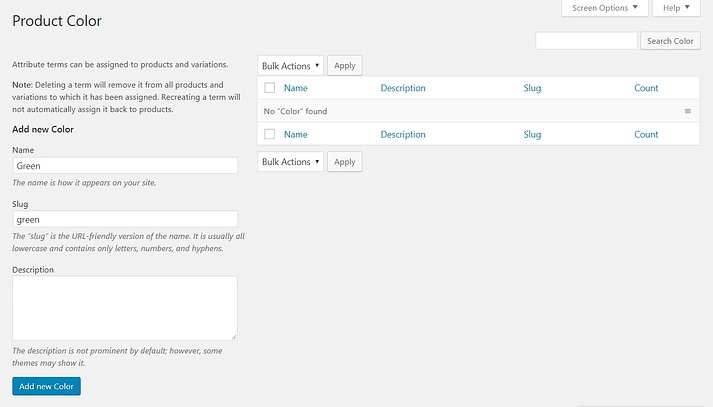
Her seferinde bir tane olmak üzere istediğiniz kadar renk eklemeye devam edebilirsiniz. İsterseniz her biri için bir açıklama ekleyebilirsiniz.
İlk niteliğinizi ayarlamayı tamamladığınızda, geri dönüp istediğiniz kadar başka niteliği ekleyebilirsiniz. Giyim mağazamız için bireysel nitelikler oİlk niteliğinizi ayarlamayı tamamladığınızda bile, geri dönüp istediğiniz kadar başka nitelikler ekleyebilirsiniz.
2. Tek bir ürüne nitelikler atayın
Bu noktada, yeni niteliklerinizi kullanmanın zamanı geldi. Bir WooCommerce ürünü açın – bu yeni veya mevcut bir ürün olabilir – ve Ürün verileri bölümüne gidin:
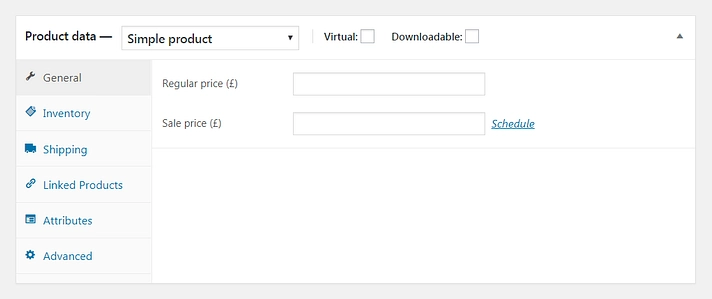
Ürün verileri başlığının hemen yanında, açılır menüden Değişken ürün’ü seçin. Bu, WooCommerce’e birden çok seçeneğe sahip bir ürün oluşturmak istediğinizi ve ayarları değiştirmenizi sağlar.
Ardından Nitelikler sekmesini açın, oluşturduğunuz niteliklerden birini seçin ve Ekle’ye tıklayın :
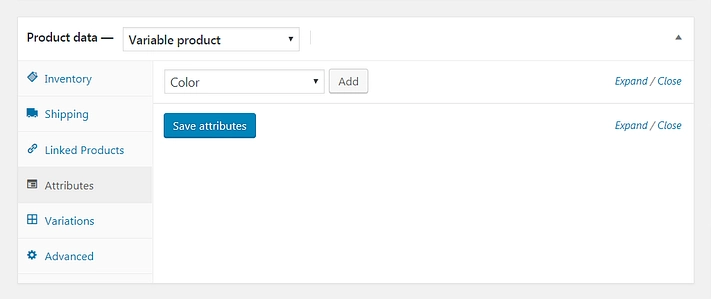
Artık düzenlemekte olduğunuz ürünü tanımlayan özellikleri seçebilirsiniz. Değerler menüsüne tıklayın, seçenekleriniz görünecektir:
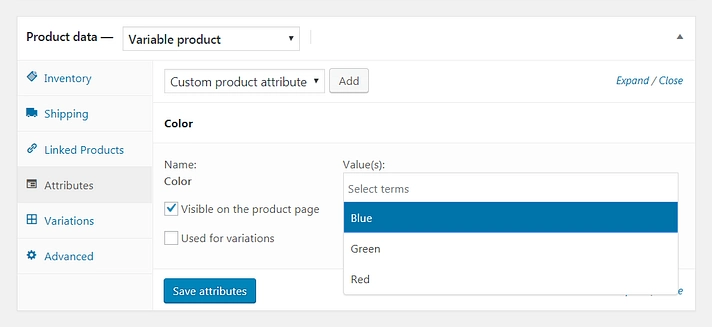
Birden fazla seçenek belirleyebilirsiniz – örneğin, bir öğe hem mavi hem de kırmızıysa.
Ayrıca hem Ürün sayfasında Görünür hem de Varyasyonlar için kullanılır’ın işaretlendiğinden emin olun. Ardından, Nitelikleri kaydet düğmesine basın.
Gerekirse, öğeye daha fazla özellik eklemek için devam edebilirsiniz. Ancak şimdilik dikkatimizi WooCommerce varyasyonlarına çevirelim.
3. Ürününüze varyasyon tanımlayın
Ardından, Varyasyonlar sekmesini seçin. En az bir nitelik ayarladığınız sürece, Varyasyon ekle seçeneğine sahip olursunuz :
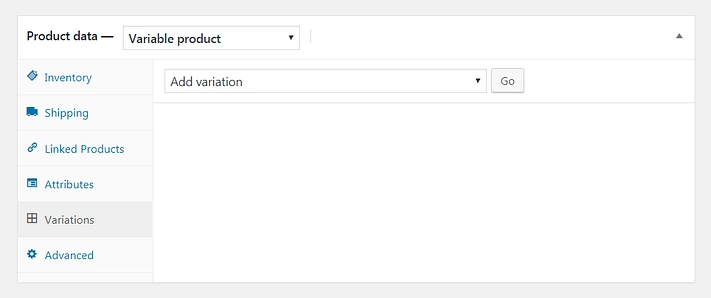
Git seçeneğine tıkladığınızda, bir niteliği (belirli bir renk gibi) seçebileceğiniz yeni bir açılır menü göreceksiniz:
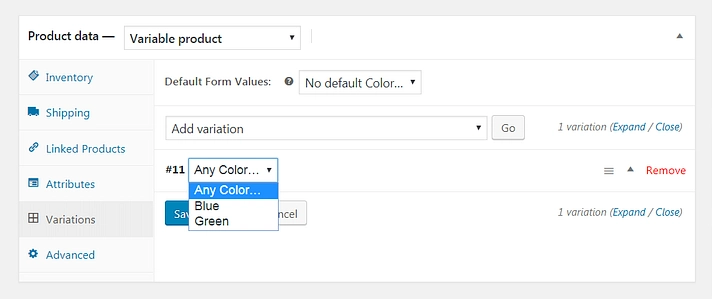
İstediğiniz özelliği seçin, ardından altındaki ayarların geri kalanını gerektiği gibi özelleştirin. Tek zorunlu alan varyasyonun fiyatıdır, ancak öğenin stok durumunu, ağırlığını, boyutlarını ve daha fazlasını da ayarlayabilirsiniz:
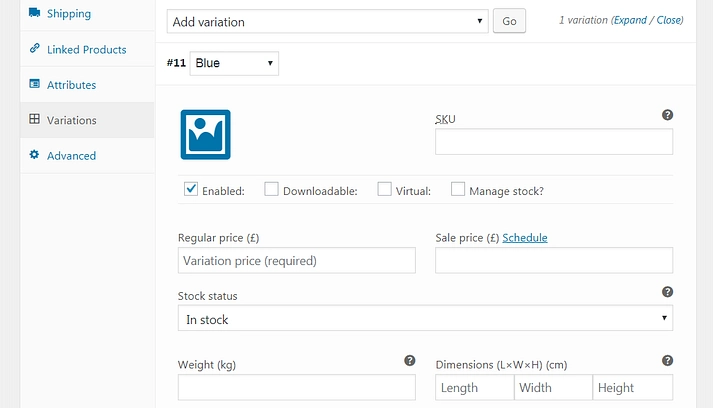
Her ürün varyasyonu için farklı bilgiler girebilir, dilediğiniz kadar detay verebilirsiniz.
Örneğin, farklı malzemelerden yapılmış aynı ürün için farklı fiyatlar belirlemek veya çeşitli boyutlarda gelen bir ürün için benzersiz boyutlar girmek isteyebilirsiniz. Ayrıca her bir varyasyonun fiyatını ve ilgili ayrıntılarını aynı hale getirebilirsiniz – bu tamamen size kalmış. İşiniz bittiğinde değişikliklerinizi kaydedin. Ardından, bir sonraki varyasyonunuzu oluşturmak için tekrar Git’e basın
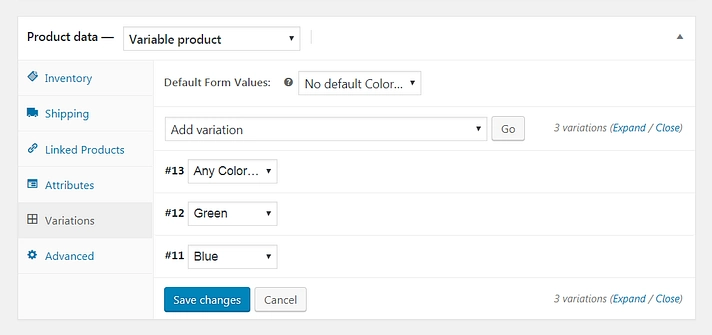
Burada yeni bir nitelik seçebilir (farklı bir renk gibi) ve bilgilerini yukarıda açıklandığı gibi özelleştirebilirsiniz. Bu işlem, ihtiyaç duyduğunuz kadar WooCommerce varyasyonu eklemek için tekrar edilebilir. Yaptığınız değişiklikleri her bir varyasyonda ve işiniz bittiğinde bir bütün olarak üründe kaydetmeyi unutmayın.
İyi satışlar